SD 카드가 Mac에 인식이 안되나요? 디스크 유틸리티나 Finder에서 SD 카드를 찾을 수 없습니까? 이 페이지에서는 이 문제에 대해 알아야 할 모든 내용을 다룹니다. 가이드에 따라 SD 카드가 표시되지 않는 문제를 해결하고 모든 SD 카드 파일을 즉시 다시 가져오는 방법을 알아보세요.
1부. SD 카드가 Mac에 인식 안되는 증상 및 이유
Mac에서 SD 카드가 감지되지 않음은 SD 카드 리더를 통해 SD 카드를 Mac 컴퓨터에 연결할 때 발생하는 오류입니다. 일반적으로 이 오류는 다음과 같은 증상과 함께 나타납니다.
SD 카드가 Mac에 인식 안되는 증상
- 💻SD 카드를 삽입해도 Mac에서는 아무 일도 일어나지 않습니다.
- 📑SD 카드가 Mac 데스크톱에 표시되지 않거나 표시되지 않습니다.
- ❓Mac에서는 SD 카드를 읽거나 인식할 수 없습니다.
- 🗂️SD 카드를 열 수 없고, 파일에 접근할 수 없습니다.
그렇다면 이 문제를 해결하고 SD 카드를 열고 모든 SD 카드 파일을 다시 가져오려면 어떻게 해야 합니까? 먼저 원인을 파악한 후 SD 카드 상태를 확인하세요. 그런 다음 이 문제를 해결하려면 더 나아가십시오.
내 SD 카드가 Mac에 표시되지 않는 이유
SD 카드가 Finder에 표시되지 않거나 Mac에서 감지되지 않는 경우 여기에 나열된 원인으로 인해 SD 카드를 읽을 수 없거나 인식할 수 없게 될 수 있습니다.
- ❌SD 카드, SD 카드 리더기, SD 카드 슬롯이 손상되었습니다.
- 🗂️SD 카드의 파일 시스템은 ext2/3/4, NTFS 등과 같은 Mac에서는 지원되지 않습니다.
- 💻SD 카드가 올바르게 마운트되지 않았거나 마운트 해제되었습니다.
- 🗃️SD 펌웨어 또는 구성 요소가 손상되었거나 손상되었습니다.
- 🦠SD 카드가 바이러스나 악성 코드에 감염되었습니다.
| ✍️팁: Mac에서 SD 카드가 감지되지 않는 원인이 무엇인지 모르더라도 상관없습니다. 이 오류를 제거하려면 아래 나열된 빠른 수정 및 전체 솔루션을 수행하여 SD 카드가 다시 나타나도록 하세요. |
2부. 5가지 빠른 수정법- SD 카드 상태를 확인하고 Mac에서 인식하도록 설정
다음은 5가지 빠른 수정 사항입니다. 이를 하나씩 따라가며 SD 카드 상태를 확인하는 것이 좋습니다. Mac 컴퓨터에서 이를 인식할 수 있는지 확인하세요.
빠른 수정 1. SD 카드 열기 및 확인
| ⭐상황 | 🛠️솔루션 |
| SD 카드가 물리적으로 손상되었거나 파손된 경우 | SD 카드를 새것으로 교체하세요 |
| SD 카드에 긁힌 자국이 있는 경우 | 수리를 위해 가져가세요 |
| SD 카드가 먼지나 진흙으로 덮여 있는 경우 | 청소하고 Mac/MacBook Air에 다시 삽입하세요 |
빠른 수정 2. SD 카드의 물리적 스위치가 잠겨 있는지 확인
물리적 스위치가 SD 카드의 잠금 쪽에 있는 경우 스위치를 오프사이드로 밉니다.
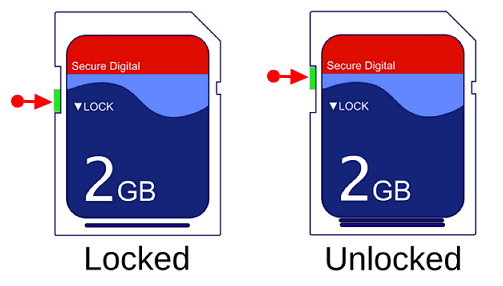
빠른 수정 3. SD 카드 리더기가 손상되거나 Mac에 올바르게 삽입되는지 확인
- SD 카드가 SD 카드 리더기에 올바르게 삽입되었는지 확인하십시오. 그렇지 않은 경우 SD 카드를 다시 삽입하십시오.
- SD 카드 리더기가 새 SD 카드로 작동하는지 확인하십시오. 그렇지 않은 경우 새 SD 카드로 교체하십시오.
빠른 수정 4. 디스크 유틸리티에 SD 카드가 표시되는지 확인
- Command + 스페이스 바를 누르고 Spotlight 검색 메뉴에 디스크 유틸리티를 입력한 다음 Return을 누르십시오.
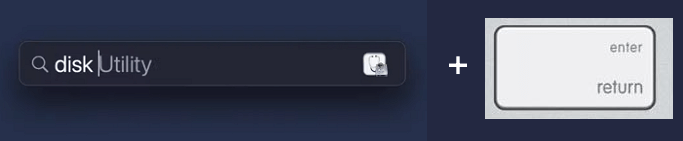
- 왼쪽 메뉴를 확인하고 SD 카드를 찾을 수 있는지 확인하십시오.
- 그렇지 않은 경우 환경 설정에서 활성화하십시오. Finder> 설정> 일반에서 외장 디스크를 선택하십시오.
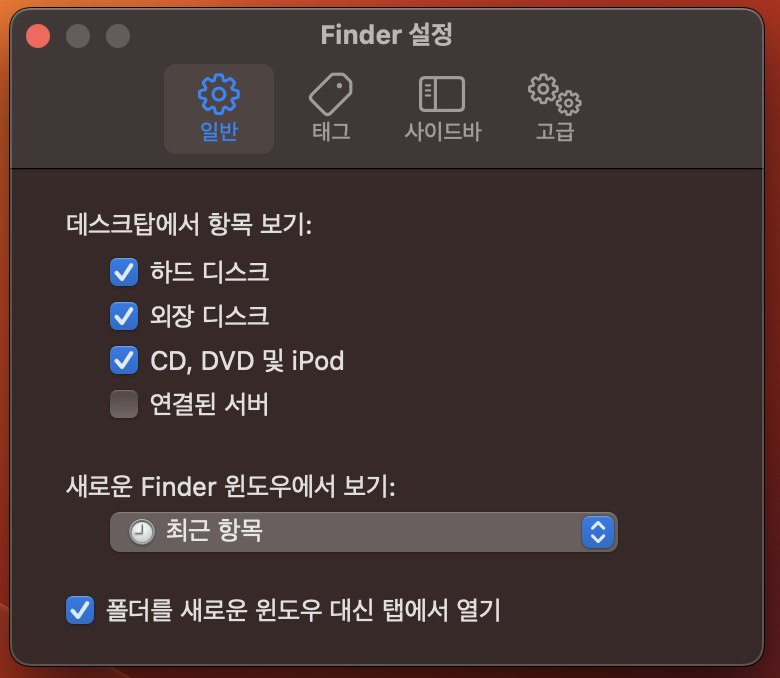
빠른 수정 5. Mac 컴퓨터 재시동
Mac 컴퓨터를 재시동하면 일부 사용자는 컴퓨터에서 SD 카드를 볼 수 있으며 카드를 열어 저장된 파일을 사용할 수 있습니다.
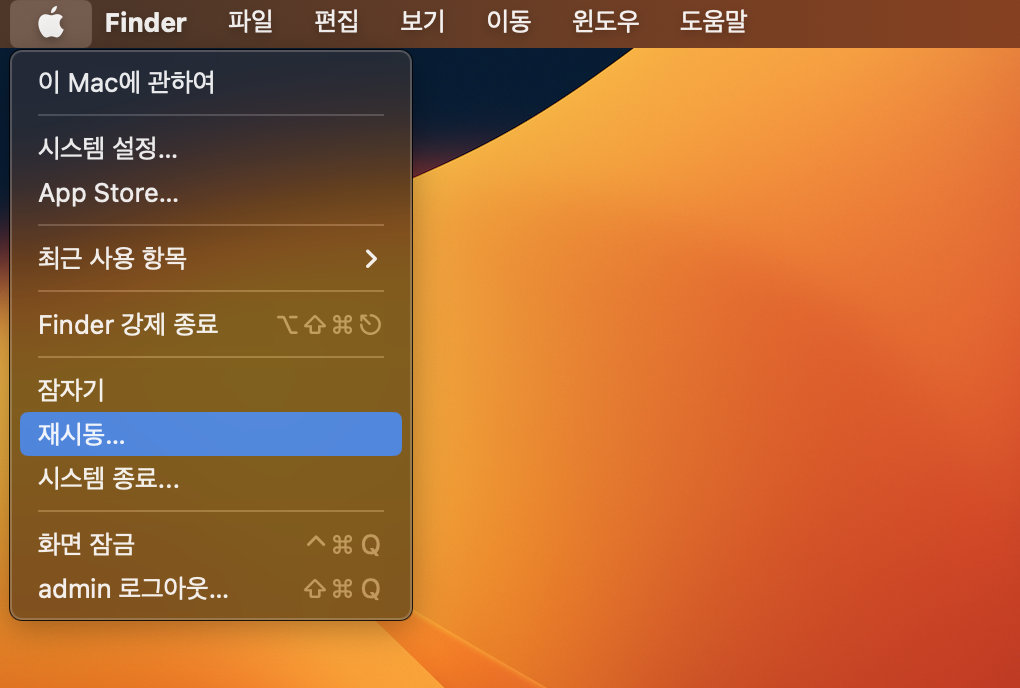
그러나 SD 카드가 물리적으로 손상되지 않았지만 앞서 언급 한 빠른 수정을 시도한 후에도 여전히 Mac에 표시되지 않으면 카드가 손상 되었기 때문입니다. 전체 수정을 위해 다음 부분으로 이동하십시오.
3부. Mac에서 SD 카드 인식 불가 오류 해결하는 4가지 고급 수정법
이 부분에서는 Mac에서 감지 할 수 없는 SD 카드 문제를 제거하고 다시 표시하는 데 도움이되는 4 가지 수정 사항을 수집했습니다.
방법 1. SD 카드 마운트 해제 및 다시 마운트
1 단계. SD 카드를 Mac 컴퓨터에 연결하고 Command 키와 스페이스 바를 누릅니다 .
2 단계. Spotlight 검색 메뉴에 disk utility 를 입력하고 Return 키 를 누릅니다 .
3 단계 . 왼쪽 창에서 SD 카드를 선택하고 마운트 해제를 클릭합니다.
4 단계. 다시 디스크 유틸리티를 대여하고 SD 카드를 선택한 다음 마운트를 클릭합니다.
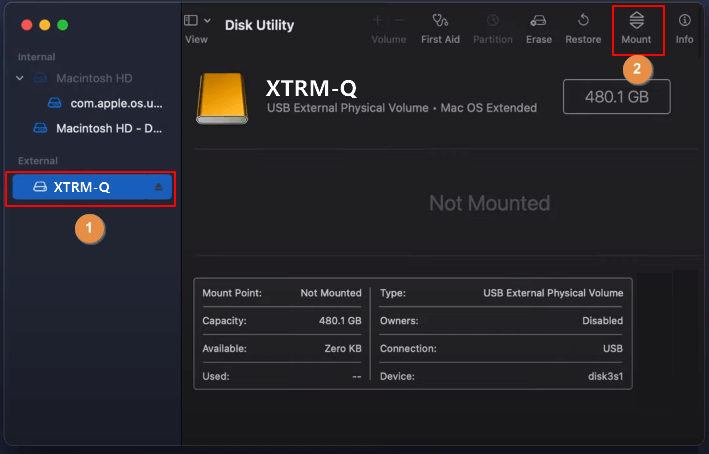
방법 2. SD 카드 복구를 위한 검사/복구 실행
1 단계. 위에서 언급 한 것과 같은 방법으로 디스크 유틸리티를 엽니 다.
2 단계. SD 카드를 선택하고검사/복구를 클릭합니다. 그런 다음 실행 을 클릭하여 SD 카드를 확인하고 복구하십시오.
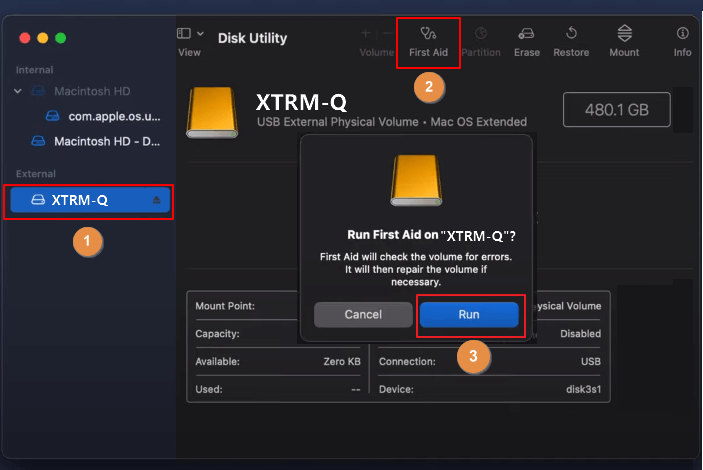
3 단계. 완료를 클릭하여 복구 프로세스를 완료합니다.
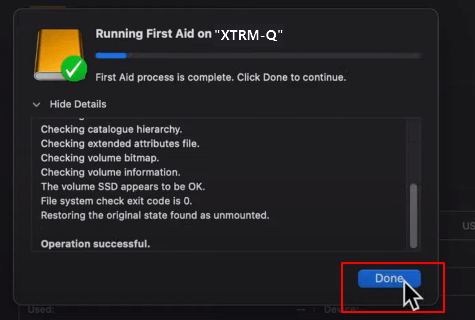
4 단계. 디스크 유틸리티를 닫고 Mac을 다시 시작합니다.
이 작업이 끝나면 SD 카드를 Mac에 다시 연결하고 모든 파일을 볼 수 있는지 확인하십시오.
방법 3. 디스크 유틸리티로 SD 카드 포맷
우선, SD 카드에서 데이터를 복구하기
Mac에서 SD 카드를 포맷하면 SD 카드에 저장된 모든 파일이 삭제됩니다. 따라서 다음 지침에 따라 SD 카드를 Mac에 표시한 후 SD 카드의 모든 필수 파일을 스캔하고 복구하십시오.
Mac 데이터 복구 프로그램를 사용하면 Mac 컴퓨터에서 SD 카드 포맷으로 인해 파일이 지워지거나 macOS 업데이트 후 파일이 없어져도 걱정할 필요가 없습니다. SD 카드 사용을 중단하고 Mac용 EaseUS Data Recovery Wizard 와 같은 안정적인 Mac 파일 복구 프로그램을 사용하면 SD 카드 파일을 가져올 가능성을 극대화할 수 있으며, 이 소프트웨어는 SD 카드 이미지를 생성하고 여기에서 데이터를 복구합니다.
EaseUS SD 카드 복구 도구
- 간단한 단계를 통해 비어 있는 Mac 휴지통에서 삭제된 비디오, 사진, 문서 및 이메일을 복구
- Mac SD 카드 복구를 지원하고 메모리 카드, 디지털 카메라 및 외장 하드 드라이브에서 데이터를 복구
- 갑작스러운 삭제 복구 및 Mac에서 포맷된 SD 카드를 복구
1 단계. 맥 전용 EaseUS 데이터 복구 마법사를 실행하세요. 데이터나 파일을 잃어버린 디스크 위치(내장 HDD/SSD 또는 외장 저장 장치)를 선택한 후, 스캔 버튼을 클릭하면 소프트웨어가 손실된 파일을 찾아드립니다.
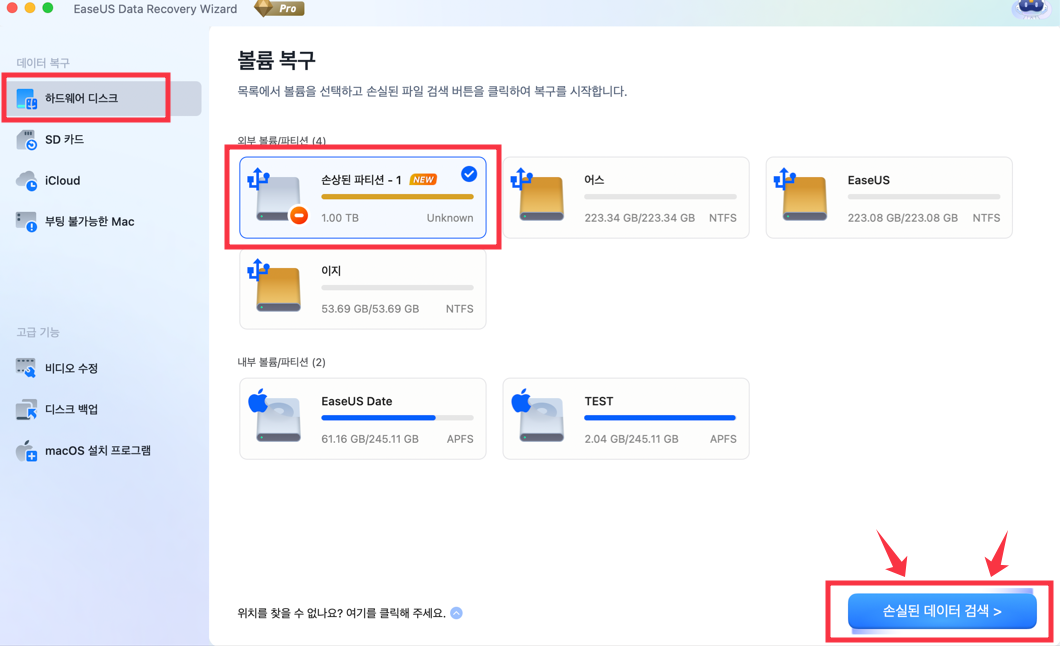
2단계. EaseUS 프로그램은 빠른 스캔과 정밀 스캔 기능을 모두 제공하여, 선택하신 볼륨 내에서 최대한 많은 삭제된 데이터를 찾아드립니다.
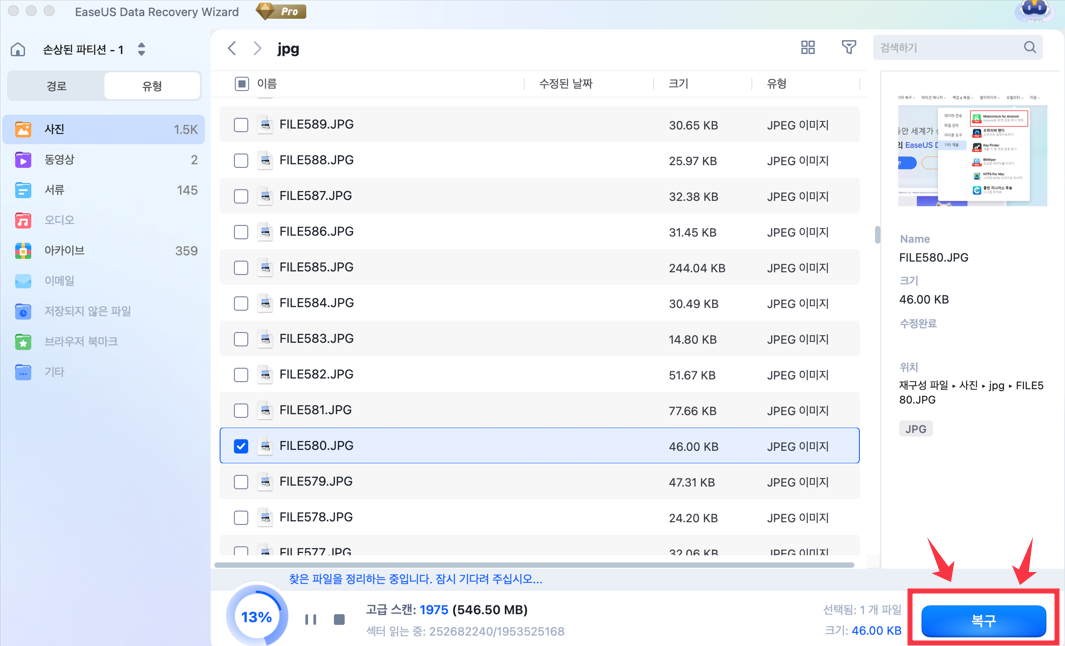
3단계. 스캔 결과가 창에 표시됩니다. 복구를 원하시는 파일을 선택하신 후, "복구" 버튼을 클릭하시면 파일이 복원됩니다. 복구 전에 미리보기를 통해 내용을 확인하실 수도 있습니다.
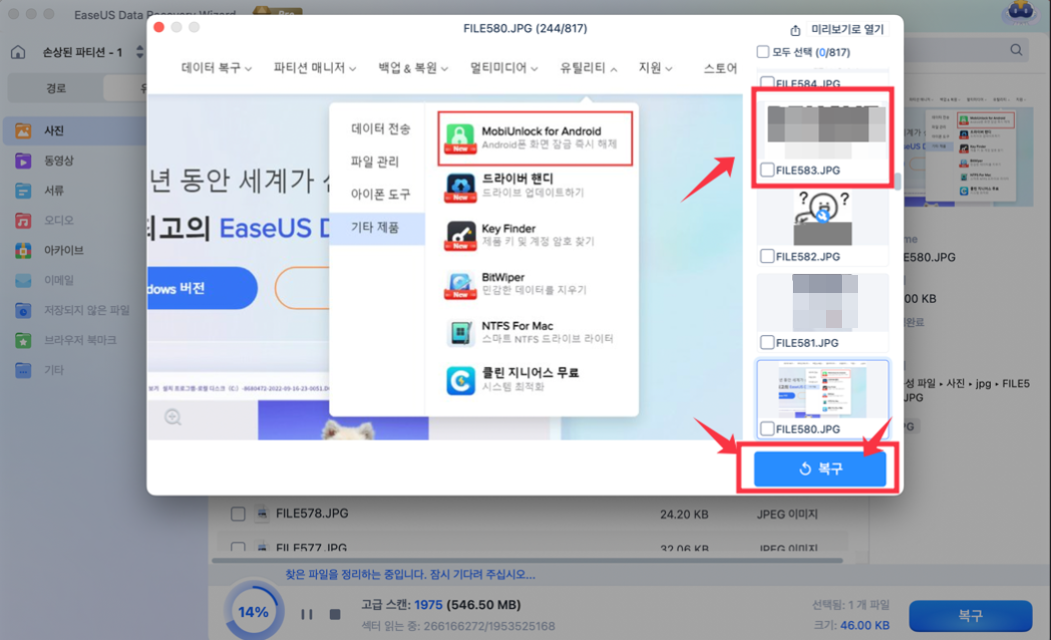
주의사항 : 파일을 다시 저장하기 위해 외장 하드 드라이브가 안전한지 확인하기 전에 데이터를 다른 안전한 위치에 저장하십시오.
SD 카드에서 데이터를 복구 후 이제 Mac에서 SD 카드를 감지 할 수 있으며 파일을 SD 카드에 다시 저장할 수 있습니다.
데이터 복구한 다음 SD 카드를 포맷하기
1 단계. Mac에 SD 카드를 삽입합니다.
2 단계. Spotlight 검색으로 디스크 유틸리티 를 엽니 다 .
3 단계. 왼쪽 창에서 SD 카드를 선택 하고 상단 메뉴에서 지우기 를 클릭합니다.
.png)
4 단계. SD 카드 포맷할 형식은 FAT32 (32기가바이트 또는 작은 크기) 또는 exFAT (64기가바이트 또는 더 큰 크기)로 선택합니다.
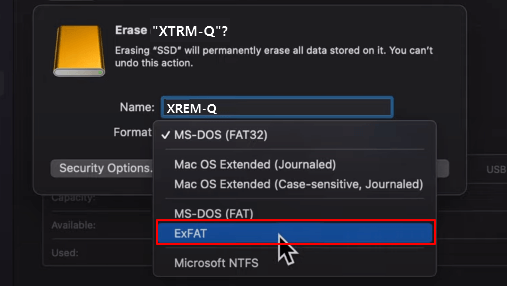
5 단계. 지우기를 클릭하여 작업을 확인합니다.
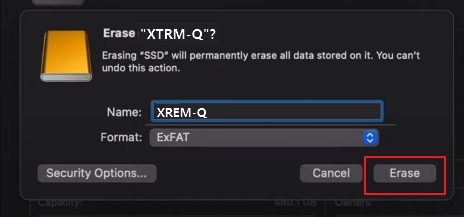
프로세스가 완료되면 SD 카드가 나타나고 Mac 컴퓨터에서 다시 읽을 수 있게 됩니다.
Mac에서 SD 카드가 표시되지 않는 경우 다음 내용을 확인하십시오.
![]()
이 문서에서 맥북 장치에서 sd카드 표시 안되는 이유와 해결방법을 알아보십시오.
방법 4. 드라이버를 업데이트하여 문제 해결하기
macOS에서는 드라이버를 개별적으로 업데이트할 수 없지만 소프트웨어 업데이트에서 macOS를 업데이트하여 Mac에서 드라이버를 업데이트할 수 있습니다.
1단계. Apple 메뉴를 클릭하고 " 시스템 환경설정 " 또는 "시스템 설정"을 선택합니다.
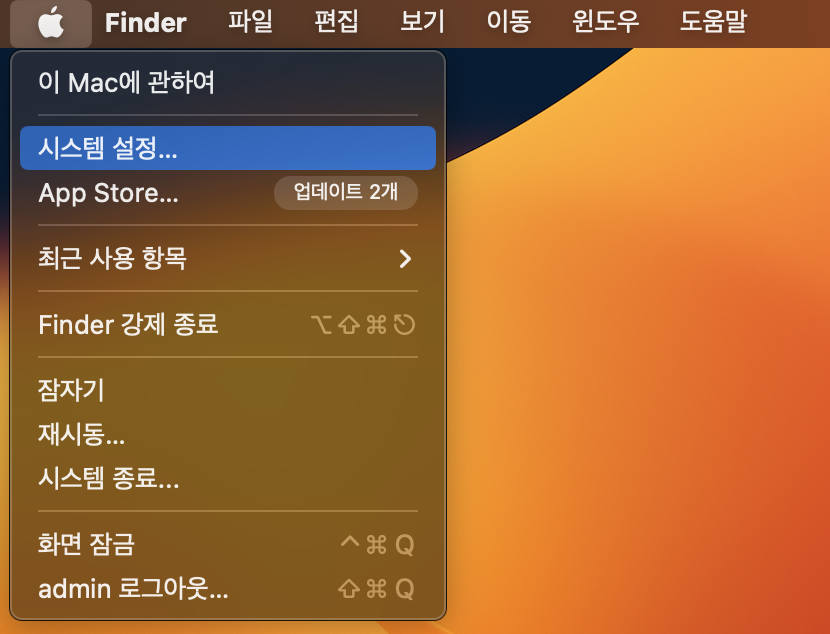
2단계. "소프트웨어 업데이트"를 클릭합니다. macOS Ventura를사용하는 경우 일반 > 소프트웨어 업데이트를 클릭합니다.
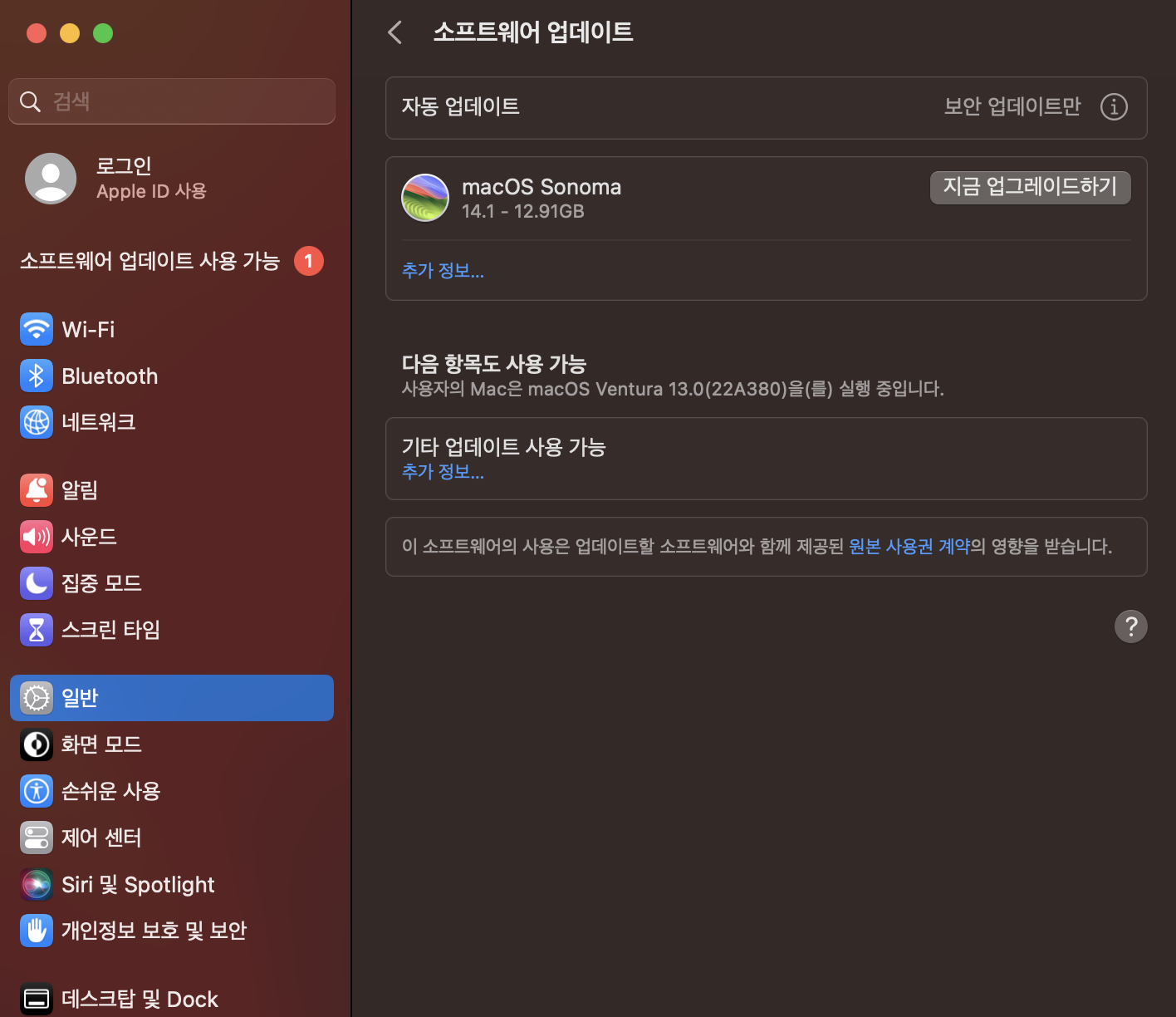
3단계. 팝업 창에 사용 가능한 모든 업데이트가 표시되며 언제든지 Mac을 업데이트 할 수 있습니다.
4부. Mac에서 SD 카드가 표시되지 않거나 인식되지 않는 것을 방지하는 팁
앞서 언급 한 해결 방법을 사용하면 Mac 컴퓨터에서 감지되지 않거나 오류가 표시되지 않는 SD 카드를 성공적으로 수정해야합니다. 여기에 SD 카드가 감지되지 않거나 인식되지 않거나 Mac에서 오류가 표시되지 않도록 보호하는 데 도움이되는 몇 가지 보너스 팁이 있습니다.
- Mac에서 즉시 새 SD 카드를 포맷하십시오.
- Mac 컴퓨터에서 안전하게 SD 카드를 꺼냅니다.
- 사용 가능한 공간을 예약하고 여유 공간을 모두 사용하지 마십시오.
- SD 카드를 제거하기 전에 장치를 종료하거나 닫으십시오.
- SD 카드를 올바르게 넣으십시오.
- 오류가 발생하면 즉시 SD 카드 사용을 중지하십시오.
- 바이러스 백신 소프트웨어를 정기적으로 실행하십시오.
마무리
Mac 오류에서 감지되지 않는 SD 카드를 수정하기 위해 작동하는 다양한 효과적인 솔루션이 있습니다.
EaseUS 데이터 복구 전문가가 제공하는이 문제를 해결하는 올바른 순서는 다음과 같습니다.
- 먼저 SD 카드 연결 문제를 확인하세요.
- 다음으로 손상된 SD 카드를 복구하십시오.
- 그런 다음 카드가 여전히 표시되지 않으면 카드를 지우고 다시 포맷하십시오.
- 마지막으로, 포맷 과정에서 일부 파일이 손실 된 경우 EaseUS Data Recovery Wizard와 같은 파일 복구 프로그램을 사용하여 복구하십시오.
5부. 맥 SD 카드 인식 오류와 관련 자주 묻는 질문
아래에서 Mac에 표시되지 않는 SD 카드에 대한 자세한 정보를 확인할 수 있습니다.
1. 내 SD 카드가 MacBook에 표시되지 않는 이유는 무엇입니까?
많은 사용자는 '첨부된 디스크는 이 컴퓨터에서 읽을 수 없습니다' 와 같은 SD 카드 문제에 직면할 수 있습니다. SD 카드가 MacBook에 표시되지 않는 원인은 여러 가지가 있습니다.
- SD 카드나 카드 리더기가 물리적 손상
- MacBook에서는 sd카드의 파일 시스템 지원 안함
- SD 카드가 마운트 안됨
- SD 펌웨어 또는 구성요소 손상
- 바이러스 또는 맬웨어 공격.
2. Mac의 SD 카드에서 누락된 파일을 복구할 수 있나요?
예, 전문적인 SD 카드 복구 제품을 다운로드하여 도움을 받으실 수 있습니다. Mac용 EaseUS 데이터 복구 마법사는 간단한 인터페이스로 인해 좋은 선택입니다. Mac의 SD 카드에서 누락된 파일을 복구하려면 세 단계만 거치면 됩니다.
3. Mac에 SD 카드의 파일이 표시되지 않는 이유는 무엇입니까?
이는 macOS 운영 체제가 파일의 파일 형식이나 파일 시스템을 인식할 수 없기 때문일 수 있습니다. 또는 파일이 강렬하게 숨겨져 있을 수 있습니다. 어쨌든 파일을 찾을 수 없는 경우 데이터 복구 프로그램을 사용하여 삭제된 파일을 복원할 수 있습니다.
이 글이 도움이 되셨나요?
-
EaseUS Data Recovery Wizard는 강력한 시스템 복구 소프트웨어로, 실수로 삭제한 파일, 악성 소프트웨어로 인해 잃어버린 파일 또는 전체 하드 드라이브 파티션을 복구할 수 있도록 설계되었습니다.
더 보기 -
이전보다 데이터 복구가 어려워진 현재의 고급 디스크 기술 때문에 완벽하지는 않지만, 우리가 본 것 중에서 EaseUS Data Recovery Wizard는 최고입니다.
더 보기 -
EaseUS Data Recovery Wizard Pro는 시장에서 최고로 평가되는 데이터 복구 소프트웨어 프로그램 중 하나로 알려져 있습니다. 파티션 복구, 포맷된 드라이브 복원, 손상된 파일 수리 등과 같은 고급 기능을 제공하고 있습니다.
더 보기
관련 인기글
-
![author icon]() Rose/Sep 03, 2025
Rose/Sep 03, 2025 -
5가지 방법으로 Mac에서 삭제된 사진을 복구하는 방법
![author icon]() Yvette/Sep 03, 2025
Yvette/Sep 03, 2025 -
![author icon]() Yvette/Sep 03, 2025
Yvette/Sep 03, 2025 -
Time Machine/마이그레이션 지원/복구 소프트웨어를 사용하여 Mac을 이전 날짜로 복원하는 방법
![author icon]() 박시하/Sep 03, 2025
박시하/Sep 03, 2025